- Auto-installation sans la permission de l’utilisateur
- Se connecte à l'Internet sans permission
- Blocage ou panne du système
- Affichage de messages intempestifs
- Ralentissement des performances de l’ordinateur
Windows AntiBreach HelperMalheureusement, lorsque l’interface de Windows AntiBreach Helper s’affiche sur votre écran Windows, il n’y a pas grand-chose à faire à part supprimer cet antispyware malhonnête de l’ordinateur. Ce logiciel malveillant appartient à des cyber-criminels, qui introduisent des programmes nocifs dans les ordinateurs en passant par diverses failles dans la sécurité. Méfiez-vous des pièces jointes au courrier indésirable infecté, des attaques trompeuses sur les réseaux sociaux, des fausses publicités en ligne et autres téléchargements intempestifs. Les escrocs emploient différentes méthodes d’attaque dans la plus grande clandestinité. Pour éviter que votre système ne soit infecté, protégez-le à l’aide d’une application de sécurité légitime telle que SpyHunter. Si vous avez compris que vous devez réagir dès maintenant, lisez ce qui suit pour savoir comment supprimer Windows AntiBreach Helper. Même si vous ne savez pas comment il est arrivé là, vous n’aurez aucune difficulté à vous rendre compte que cet antispyware malhonnête s’exécute sur votre PC. Méfiez-vous toutefois de toutes les affirmations trompeuses qui l’accompagnent : notifications de sécurité bidon, rapports d’analyse truqués et dysfonctionnements gênants de Windows. Diverses manœuvres de Windows AntiBreach Helper sont censées vous empêcher de le supprimer, mais l’objectif principal de toutes ces alertes et analyses factices est de vous soutirer de l’argent. Vous ne devriez même pas envisager de gaspiller votre argent pour la version sous licence d’un outil de sécurité qui ne supprimera jamais de logiciels malveillants et ne protégera pas votre système Windows. Mieux vaut installer SpyHunter, une application fiable et à jour qui éliminera le programme malhonnête et veillera sur votre système à l’avenir. Si vous avez des questions au sujet des procédures de suppression ou de SpyHunter, merci de laisser un message ci-dessous. | ||||||||||
|
Télécharger le scanner d’infection
Windows AntiBreach Helper
| ||||||||||

|
Comment enlever Windows AntiBreach Helper vous-même
Les fichiers associés à la contamination (Windows AntiBreach Helper):
%AppData%\data.sec
Les processus pour tuer (Windows AntiBreach Helper):
Enlevez des entrées d'enregistrement (Windows AntiBreach Helper):
HKEY_LOCAL_MACHINE\SOFTWARE\Microsoft\Windows NT\CurrentVersion\Image File Execution Options\k9filter.exe
HKEY_LOCAL_MACHINE\SOFTWARE\Microsoft\Windows NT\CurrentVersion\Image File Execution Options\MpCmdRun.exe
HKEY_LOCAL_MACHINE\SOFTWARE\Microsoft\Windows NT\CurrentVersion\Image File Execution Options\MpUXSrv.exe
HKEY_LOCAL_MACHINE\SOFTWARE\Microsoft\Windows NT\CurrentVersion\Image File Execution Options\MSASCui.exe
HKEY_LOCAL_MACHINE\SOFTWARE\Microsoft\Windows NT\CurrentVersion\Image File Execution Options\msconfig.exe
HKEY_LOCAL_MACHINE\SOFTWARE\Microsoft\Windows NT\CurrentVersion\Image File Execution Options\msmpeng.exe
HKEY_LOCAL_MACHINE\SOFTWARE\Microsoft\Windows NT\CurrentVersion\Image File Execution Options\msseces.exe
HKEY_LOCAL_MACHINE\SOFTWARE\Microsoft\Windows NT\CurrentVersion\SPP
HKEY_LOCAL_MACHINE\SYSTEM\CurrentControlSet\Services\bckd
HKEY_LOCAL_MACHINE\SYSTEM\CurrentControlSet\Services\bckd "ImagePath" = "123123.sys"

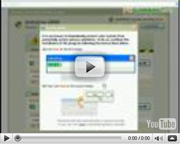
Postez votre commentaire — NOUS AVONS BESOIN DE VOTRE OPINION!